- Część 1. Jak usunąć zdjęcia z iPada za pomocą aplikacji Zdjęcia
- Część 2. Jak usunąć zdjęcia z iPada za pośrednictwem iCloud
- Część 3. Jak usunąć zdjęcia z iPada za pomocą aplikacji Pliki
- Część 4. Jak usunąć zdjęcia z iPada za pomocą FoneLab iPhone Cleaner
- Część 5. Często zadawane pytania dotyczące usuwania zdjęć z iPada
Z łatwością usuń całą zawartość i ustawienia na iPhonie, iPadzie lub iPodzie całkowicie i trwale.
- Usuń niepotrzebne pliki z iPhone'a
- Wyczyść pamięć podręczną iPada
- Wyczyść pliki cookie iPhone Safari
- Wyczyść pamięć podręczną iPhone'a
- Wyczyść pamięć iPada
- Wyczyść historię iPhone Safari
- Usuń kontakty z iPhone'a
- Usuń iCloud Backup
- Usuń wiadomości e-mail z telefonu iPhone
- Usuń iPhone WeChat
- Usuń iPhone WhatsApp
- Usuń wiadomości z iPhone'a
- Usuń zdjęcia z iPhone'a
- Usuń listę odtwarzania z iPhone'a
- Usuń kod ograniczeń iPhone'a
Jak usunąć zdjęcia z iPada [4 najlepsze podejścia]
 Dodane przez Lisa Ou / 26 kwietnia 2024 09:00
Dodane przez Lisa Ou / 26 kwietnia 2024 09:00 Robienie zdjęć na urządzeniach typu iPad to jedna z najłatwiejszych operacji, jakie można wykonać przy pomocy wspomnianego urządzenia. Jednym dotknięciem aplikacji Aparat możesz uchwycić ważne i cenne chwile swojego życia.
Są jednak chwile, kiedy robimy niewyraźne lub niechciane zdjęcia za pomocą naszych iPadów. Usunięcie ich jest konieczne, aby wyczyścić obrazy i zwolnić miejsce we wspomnianej aplikacji. Jeśli tak, możesz później zrobić setki lub więcej zdjęć.
![Jak usunąć zdjęcia z iPada [4 najlepsze podejścia]](https://www.fonelab.com/images/iphone-cleaner/how-to-remove-photos-from-ipad/how-to-remove-photos-from-ipad.jpg)
Dobrą rzeczą w tym poście jest to, że zawiera 4 wiodące procedury uczenia się, jak usuwać zdjęcia z iPada. Zobacz je, przewijając poniżej.

Lista przewodników
- Część 1. Jak usunąć zdjęcia z iPada za pomocą aplikacji Zdjęcia
- Część 2. Jak usunąć zdjęcia z iPada za pośrednictwem iCloud
- Część 3. Jak usunąć zdjęcia z iPada za pomocą aplikacji Pliki
- Część 4. Jak usunąć zdjęcia z iPada za pomocą FoneLab iPhone Cleaner
- Część 5. Często zadawane pytania dotyczące usuwania zdjęć z iPada
Część 1. Jak usunąć zdjęcia z iPada za pomocą aplikacji Zdjęcia
Zdjęcia zrobione w aplikacji Aparat na iPadzie zostaną automatycznie zapisane w aplikacji Zdjęcia. Zaletą tej funkcji jest to, że przechowuje obrazy od najnowszych do starych. W tym przypadku zdjęcia, które wolisz, łatwo znajdziesz, ponieważ są uporządkowane.
FoneLab iPhone Cleaner to najlepszy program do czyszczenia danych iOS, który może łatwo usunąć całą zawartość i ustawienia lub określone dane na iPhonie, iPadzie lub iPodzie Touch.
- Wyczyść niechciane dane z iPhone'a, iPada lub iPoda touch.
- Szybkie usuwanie danych dzięki jednorazowemu nadpisywaniu, co pozwala zaoszczędzić czas na mnóstwo plików danych.
- Jest bezpieczny i łatwy w użyciu.
Aplikacja Zdjęcia umożliwia usuwanie zdjęć z iPada. Jest to najłatwiejszy sposób. Pamiętaj, że wspomniana aplikacja przechowuje usunięte zdjęcia w folderze Ostatnio usunięte. Jeśli tak, musisz je również usunąć we wspomnianej lokalizacji, aby trwale usunąć zdjęcia. Zobacz, jak usunąć zdjęcia tylko z iPada.
Krok 1Otwórz ZDJĘCIA aplikację na iPadzie, w której wolisz usuwać obrazy. Następnie na ekranie zobaczysz najnowsze zdjęcia. Wybierz folder, w którym iPad przechowuje zdjęcia; zawartość zostanie wyświetlona po prawej stronie.
Krok 2Naciśnij i przytrzymaj obrazy, które chcesz usunąć na iPadzie. Następnie w prawym dolnym rogu zdjęcia zobaczysz mały czek. Jeśli wolisz usunąć wiele obrazów, wystarczy je dotknąć i wybrać Usuń w prawym dolnym rogu ekranu iPada.
Krok 3Teraz nadszedł czas, aby usunąć usunięte zdjęcia z Ostatnio usunięte folder aplikacji. Wystarczy dotknąć nazwy folderu po lewej stronie głównego interfejsu. Później wybierz wszystkie obrazy i dotknij Usuń ikona w prawym dolnym rogu. Następnie potwierdź procedurę, wybierając Usuń w nowym oknie dialogowym potwierdzenia.
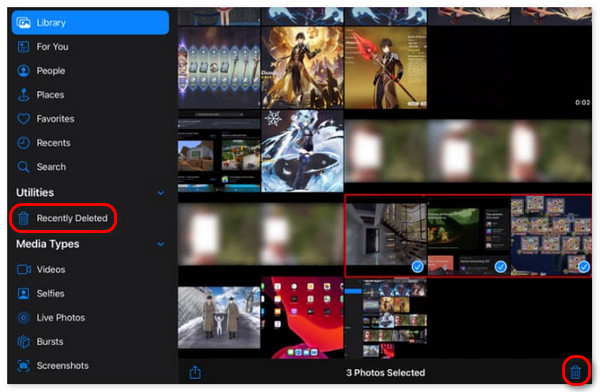
Część 2. Jak usunąć zdjęcia z iPada za pośrednictwem iCloud
iCloud to wbudowana funkcja tworzenia kopii zapasowych urządzeń Apple, w tym iPadów. Zaletą tego narzędzia do tworzenia kopii zapasowych jest to, że możesz usuwać zdjęcia z iPada. Co więcej, można to zrobić na 2 sposoby. Możesz je usunąć ze strony internetowej iCloud oraz innego iPada lub iPhone'a. Możesz jednak wykonać ten proces tylko wtedy, gdy włączysz funkcję synchronizacji biblioteki zdjęć iCloud. Zobacz jak to zrobić poniżej.
Usuń zdjęcia ze strony internetowej iCloud
Metodę tę można wykonać niezależnie od systemu operacyjnego smartfona lub komputera. Jest dostępny dla wszystkich, ponieważ wystarczy odwiedzić witrynę iCloud za pomocą jednej przeglądarki internetowej na urządzeniu. Zobacz jak poniżej.
Krok 1Otwórz jedną z przeglądarek internetowych na swoim urządzeniu i wyszukaj witrynę iCloud. Następnie witryna będzie wymagała zalogowania się na konto iCloud. Wystarczy wprowadzić identyfikator Apple ID i hasło użyte na iPadzie, gdzie chcesz usunąć obrazy. Następnie wybierz ikonę strzałki w prawo, aby się zalogować. Wprowadź 2 czynniki uwierzytelniające, jeśli pojawią się na ekranie.
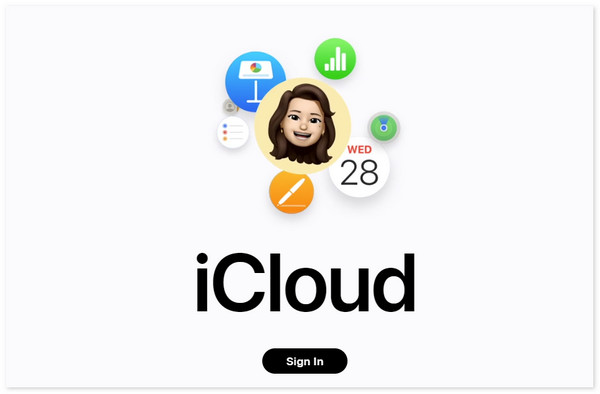
Krok 2Obsługiwane dane iCloud zobaczysz w pierwszym interfejsie. Wystarczy wybrać iCloud Napęd ikona wśród nich wszystkich. Później zlokalizuj wszystkie zdjęcia na swoim urządzeniu i wybierz wszystkie objęte procesem usuwania. Następnie kliknij przycisk Usuń w górnym rogu ekranu, aby rozpocząć usuwanie zdjęć z iPada.
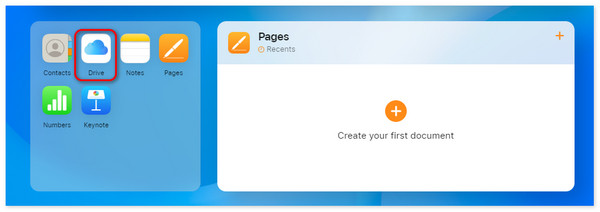
FoneLab iPhone Cleaner to najlepszy program do czyszczenia danych iOS, który może łatwo usunąć całą zawartość i ustawienia lub określone dane na iPhonie, iPadzie lub iPodzie Touch.
- Wyczyść niechciane dane z iPhone'a, iPada lub iPoda touch.
- Szybkie usuwanie danych dzięki jednorazowemu nadpisywaniu, co pozwala zaoszczędzić czas na mnóstwo plików danych.
- Jest bezpieczny i łatwy w użyciu.
Usuń zdjęcia z iCloud za pomocą innego iPhone'a / iPada
Innym sposobem usunięcia zdjęć z iPada jest synchronizacja procesu przy użyciu Apple ID na innym iPadzie lub iPhonie. Ten proces jest nieco wymagający, ponieważ musisz zalogować się na innym iPadzie lub iPhonie. Proces ten będzie wygodny tylko wtedy, gdy Apple ID jest już zalogowany na innym iPadzie lub iPhonie. W takim przypadku proces będzie mniej wymagający. Czy chcesz dowiedzieć się, jak usunąć zsynchronizowane zdjęcia z iPada? Wykonaj poniższe szczegółowe kroki. Pójść dalej.
Krok 1Proszę uzyskać dostęp do Ustawienia aplikację na iPadzie i wybierz nazwę konta zalogowanego na iPadzie. Jeśli jednak Apple ID nie jest jeszcze zalogowany, musisz podać Apple ID i hasło, którymi logowałeś się na iPadzie. Później wybierz iCloud przycisk wśród nich wszystkich.
Krok 2Zostaniesz przekierowany do nowego interfejsu ekranowego. Proszę dotknąć Zsynchronizuj to urządzenie przycisk, wybierając iPada. Później udaj się do ZDJĘCIA aplikację na innym urządzeniu i znajdź zdjęcia, które wolisz usunąć. Później wybierz zdjęcia, które chcesz usunąć, a następnie dotknij ikony Usuń. Później udaj się do Ostatnio usunięty folder i trwale usuń usunięte zdjęcia, dotykając Usuń icon.
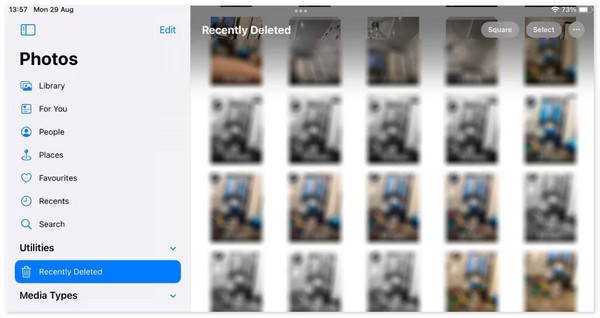
Część 3. Jak usunąć zdjęcia z iPada za pomocą aplikacji Pliki
Oprócz powyższych metod możesz także usuwać zdjęcia w aplikacji Pliki na iPadzie. Zaletą tej aplikacji jest to, że wszystkie zdjęcia z różnych aplikacji będą przechowywane. Obejmuje zdjęcia iCloud, aplikację Zdjęcia i inne aplikacje. Chcesz wiedzieć jak wykonać tę technikę? Zapoznaj się ze szczegółowymi instrukcjami poniżej.
Otwórz plik Akta na iPadzie, a zostaniesz przekierowany do nowego interfejsu. Wybierz Przeglądaj teraz sekcja na dole głównego interfejsu. Później wszystkie typy folderów zostaną wyświetlone na ekranie. Wybierz zdjęcia w folderach i naciśnij je długo. Później opcje zostaną wyświetlone na ekranie. Proszę dotknąć Usuń teraz przycisk.
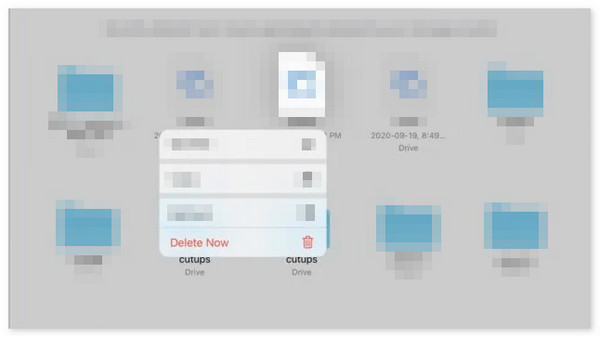
Część 4. Jak usunąć zdjęcia z iPada za pomocą FoneLab iPhone Cleaner
Oprócz metod wbudowanych w tym poście możesz także użyć narzędzia innej firmy, aby wyczyścić obrazy na iPadzie. Jednym z wiodących programów jest Narzędzie do czyszczenia iPhone'a FoneLab. Oferuje wiele funkcji dla danych iPada, w tym zwalnianie miejsca, usuwanie wszystkich danych i usuwanie prywatnych danych.
FoneLab iPhone Cleaner to najlepszy program do czyszczenia danych iOS, który może łatwo usunąć całą zawartość i ustawienia lub określone dane na iPhonie, iPadzie lub iPodzie Touch.
- Wyczyść niechciane dane z iPhone'a, iPada lub iPoda touch.
- Szybkie usuwanie danych dzięki jednorazowemu nadpisywaniu, co pozwala zaoszczędzić czas na mnóstwo plików danych.
- Jest bezpieczny i łatwy w użyciu.
Do usuwania zdjęć na iPadzie użyjesz funkcji Wymaż wszystkie dane. Proces będzie usuń wszystkie dane zapisane na iPadzie, ale nie ma się czym martwić, jeśli masz ich kopie zapasowe. Jeśli jeszcze go nie masz, możesz w tym celu użyć iCloud lub innego magazynu w chmurze. Proszę zobaczyć jak używać Narzędzie do czyszczenia iPhone'a FoneLab , aby usunąć zdjęcia z iPada. Pójść dalej.
Krok 1Przejdź do oficjalnej strony internetowej FoneLab iPhone Cleaner i kliknij Darmowe pobieranie przycisk spośród wszystkich dostępnych przycisków. Później rozpocznie się proces pobierania i wystarczy poczekać, aż się zakończy. Później uruchom narzędzie, aby rozpocząć proces.
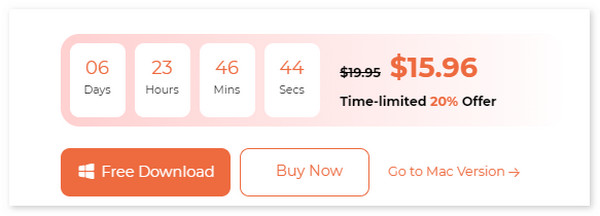
Krok 2Podłącz iPada do komputera za pomocą kompatybilnego kabla USB. Następnie nazwa iPada zostanie wyświetlona w lewym górnym rogu głównego interfejsu. Później wybierz Oczyść zdjęcia przycisk po lewej stronie. Zobaczysz 2 opcje i wybierz Eksportuj i usuń opcja. Oprogramowanie rozpocznie eksport zdjęć, a po zakończeniu usunie je z iPada.
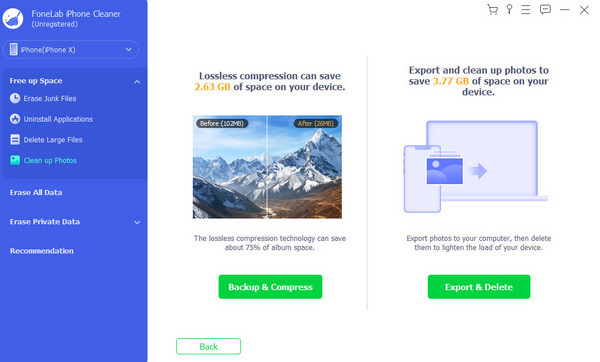
Usunięcie wszystkich danych na iPadzie może również zdecydowanie spowodować usunięcie zdjęć. Czy wolisz użyć tego procesu do usunięcia wspomnianych plików? Narzędzie do czyszczenia iPhone'a FoneLab może to wykonać. Wykonaj poniższe szczegółowe kroki.
FoneLab iPhone Cleaner to najlepszy program do czyszczenia danych iOS, który może łatwo usunąć całą zawartość i ustawienia lub określone dane na iPhonie, iPadzie lub iPodzie Touch.
- Wyczyść niechciane dane z iPhone'a, iPada lub iPoda touch.
- Szybkie usuwanie danych dzięki jednorazowemu nadpisywaniu, co pozwala zaoszczędzić czas na mnóstwo plików danych.
- Jest bezpieczny i łatwy w użyciu.
Krok 1Uruchom oprogramowanie. Po uruchomieniu podłącz iPada do oprogramowania i wybierz opcję Usunąć wszystkie dane funkcja po lewej stronie. Później wybierz jeden z 3 poziomów bezpieczeństwa oferowanych przez narzędzie.
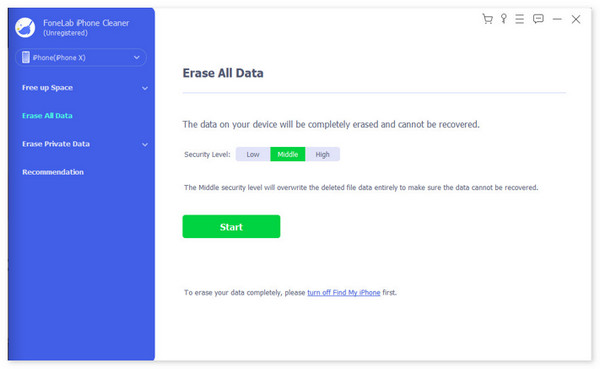
Krok 2Oprogramowanie poinstruuje Cię o wyłączeniu funkcji Znajdź mój na iPadzie. Możesz wykonać szczegółowe kroki, które narzędzie wyświetli na ekranie. Później kliknij OK przycisk po wyłączeniu wspomnianej funkcji na iPadzie.
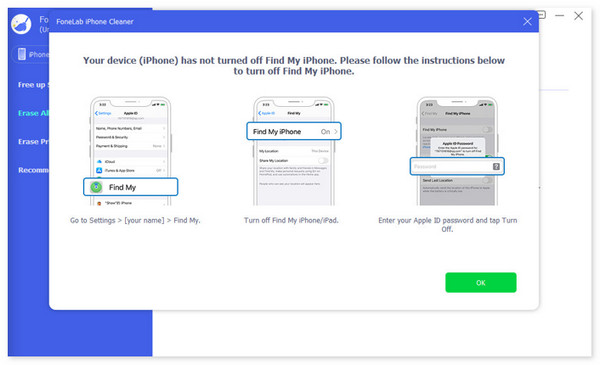
Krok 3Oprogramowanie zostanie załadowane po kilku sekundach. Aby potwierdzić proces kasowania, należy wprowadzić 0000 kod w następnej procedurze. Później poczekaj na zakończenie procesu, ponownie skonfiguruj iPada i przywróć najnowsze kopie zapasowe.
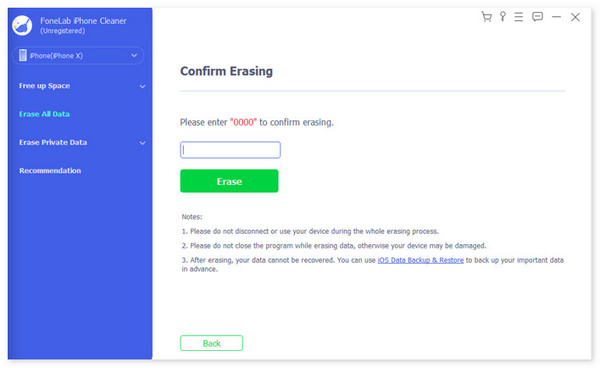
FoneLab iPhone Cleaner to najlepszy program do czyszczenia danych iOS, który może łatwo usunąć całą zawartość i ustawienia lub określone dane na iPhonie, iPadzie lub iPodzie Touch.
- Wyczyść niechciane dane z iPhone'a, iPada lub iPoda touch.
- Szybkie usuwanie danych dzięki jednorazowemu nadpisywaniu, co pozwala zaoszczędzić czas na mnóstwo plików danych.
- Jest bezpieczny i łatwy w użyciu.
Część 5. Często zadawane pytania dotyczące usuwania zdjęć z iPada
1. Czy mogę odzyskać usunięte zdjęcia z iPada?
Usuwanie zdjęć z iPada jest łatwe dzięki procedurom opisanym w tym poście. Czasami usunięcie niektórych dobrych zdjęć z iPada jest nieuniknione. Dobrą rzeczą jest to, że możesz je natychmiast odzyskać za pomocą Ostatnio usunięte funkcja aplikacji Zdjęcia. Alternatywnie możesz użyć narzędzia innej firmy, takiego jak FoneLab iPhone Cleaner.
2. Jak usunąć zdjęcia z iPada bez wpływu na inne urządzenia?
Technika synchronizacji jest stosowana podczas usuwania zdjęć z urządzenia Apple, ale zostaną one również usunięte z innego urządzenia korzystającego z tego samego Apple ID. Aby temu zapobiec, musisz wyłączyć funkcję synchronizacji biblioteki zdjęć iCloud. Aby to zrobić, otwórz plik Ustawienia aplikację i wybierz Apple ID u góry. Później wybierz przycisk iCloud, a następnie dotknij zarządzanie Storage opcja. Później dotknij przycisku Zdjęcia i przełącz Wyłącz Zdjęcia iCloud przycisk.
3. Dlaczego nie mogę usunąć niektórych zdjęć z iPada?
Jednym z powodów, dla których nie można usunąć zdjęć z iPada, jest ich synchronizacja z komputerem. Możliwe jest również, że są częścią udostępnionego albumu. Jeśli tak, zaleca się zarządzanie nimi z głównego źródła, a nie z iPada. Ponadto przyczyną mogą być również błędy i usterki oprogramowania. Ponowne uruchamianie iPada to jedna z metod rozwiązywania problemów, którą możesz zastosować, aby rozwiązać problem.
W ten sposób łatwo usuniesz zdjęcia z iPada. Mamy nadzieję, że metody opisane w tym poście będą dla Ciebie wygodne w przypadku wspomnianych procedur. Ponadto w tym poście zawarte jest również najlepsze oprogramowanie, czyli Narzędzie do czyszczenia iPhone'a FoneLab. Może zwolnić miejsce na iPadzie i usunąć wszystkie zapisane dane. Odwiedź oficjalną stronę oprogramowania do usuwania danych, aby uzyskać więcej informacji. Czy masz więcej pytań bez odpowiedzi w tym poście? Zostaw je w sekcji komentarzy poniżej, abyśmy mogli je poznać i odpowiedzieć tak szybko, jak to możliwe. Dziękuję!
FoneLab iPhone Cleaner to najlepszy program do czyszczenia danych iOS, który może łatwo usunąć całą zawartość i ustawienia lub określone dane na iPhonie, iPadzie lub iPodzie Touch.
- Wyczyść niechciane dane z iPhone'a, iPada lub iPoda touch.
- Szybkie usuwanie danych dzięki jednorazowemu nadpisywaniu, co pozwala zaoszczędzić czas na mnóstwo plików danych.
- Jest bezpieczny i łatwy w użyciu.
